Rad s programom CCleaner. Očistite sustav, registrirajte se i popise punjenja automobila pomoću CCleaner -a

- 1282
- 122
- Morris Cronin PhD
Sadržaj
- Preuzmite i instalirajte ccleaner
- Čišćenje sustava smeća pomoću ccleaner
- Čišćenje čišćenja registra CCleaner
- Odspojite programe od automatskog opterećenja pomoću CCLeaner -a
- Dodatne komunalije
Dobro doba dana, dragi prijatelji, čitatelji i slučajni posjetitelji. Odlučio sam pripremiti detaljne upute za rad s programom Ccleaner. Odvojeno, razmotrit ćemo značajke programa, reći ću vam kako očistiti sustav smeća pomoću CCleaner -a, očistiti registar i čak očistiti popis automatskog učitavanja.

Najvjerojatnije se neću pogriješiti ako to kažem Ccleaner - Ovo je najpopularniji program za čišćenje sustava smeća. Program je besplatan, mada tamo postoji plaćena pro inačica, ali ima i dovoljno glave besplatno. Za one koji ne znaju za što je CCleaner potrebno i što radi, objašnjavam. Ovaj program čisti vaše računalo od nepotrebnih datoteka, ubrzavajući svoj rad. Na primjer, možete očistiti ne samo nepotrebne sistemske datoteke, već i nepotrebne datoteke programa instaliranih na vašem računalu. To se posebno odnosi na preglednike. Pomoću programa CCleaner možete očistiti priču, kolačiće, popis unesenih adresa itd. D. U svim instaliranim preglednicima.
Druga važna funkcija ccleaner je očistiti registar svih vrsta pogrešaka. Pa ipak, postoje ugrađene -u uslužnim programima, kao što su: "Uklanjanje programa", "automatsko opterećenje", "Obnova sustava" i "diskovi za pranje". Sada ćemo sve ove funkcije razmotriti detaljnije i sa slikama.
Preuzmite i instalirajte ccleaner
Prvo moramo preuzeti i instalirati program. Najnovija verzija CCleaner -a uvijek se može preuzeti na ovoj stranici http: // www.Piriforman.Com/ccleaner // preuzmi.
U stupcu, gdje je verzija besplatnog, kliknite na vezu "pirform.com ".
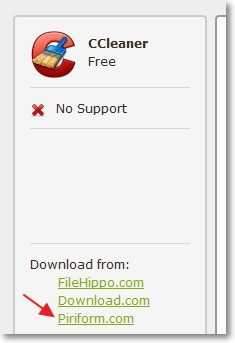
Otvorit će se nova stranica, a bit će prijedlog za spremanje instalacijske datoteke. Savjetujem vam da pritisnete gumb "Pokretanje", nakon što se instalacijska datoteka prenese na računalo, instalacija CCleaner -a pokrenut će se automatski.
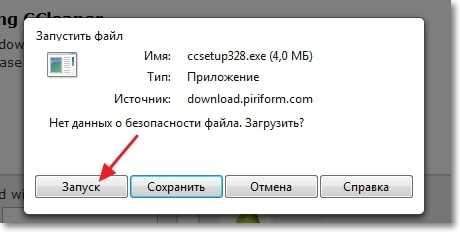
Ako ste spremili instalacijsku datoteku na računalo, tada se automatski instalacija CCleaner neće pokrenuti, morate ručno pokrenuti instalacijsku datoteku.
Instalacija se ne razlikuje od instaliranja drugih programa. U prvom prozoru odaberite jezik, ako je potrebno i kliknite gumb "Dalje".
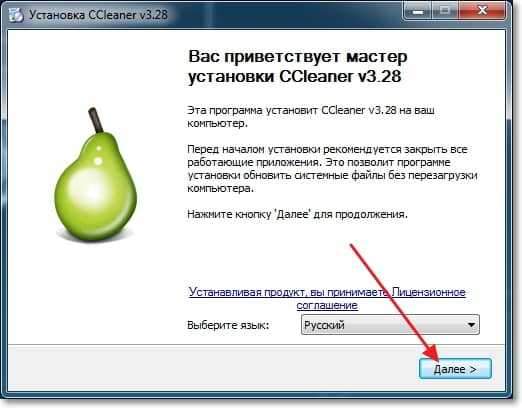
U sljedećem prozoru uklonite/instalirajte potrebne oznake i kliknite gumb "Instalirajte".
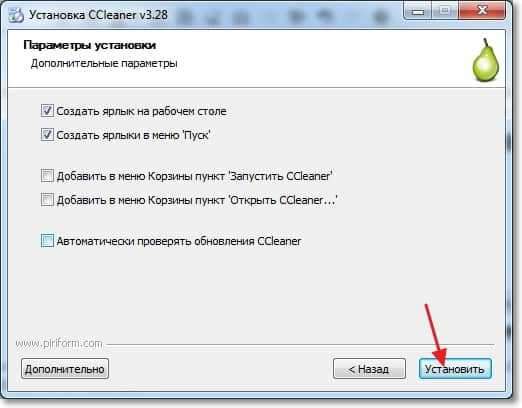
Kad je instalacija dovršena, možete ostaviti kvačicu u blizini "Run CCleaner" i kliknite gumb "Ready".
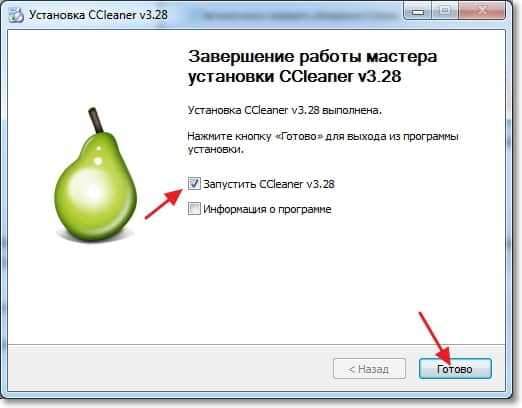
Sve, instalacija je dovršena.
Čišćenje sustava smeća pomoću ccleaner
Možete početi raditi s programom CCleaner. Ako se program nije pokrenuo automatski, otvorite ga pomoću prečaca na radnoj površini ili u izborniku Start.
Prvo, razmotrite postupak čišćenja sustava iz nepotrebnih datoteka. Nakon pokretanja programa, kartica "Čišćenje" odmah se otvara. Ona je odgovorna za čišćenje nepotrebnih sistemskih datoteka i nepotrebne informacije u instaliranim programima.
Može se istaknuti krpeljima gdje skenirati i čistiti nepotrebne datoteke, a gdje nema. Postoje dvije kartice, "Windows" I "Aplikacije". Na kartici Windows ne možete ništa promijeniti. Ali savjetujem vam da pogledate karticu "Dodatak". Na primjer, koristim operu, a ako tamo postoji potvrdni okvir "Cookie - datoteke", Tada će program CCleaner očistiti kolačiće, ali ne treba mi. Usput, kako očistiti kolačiće, napisao sam u članku, očistio kolačiće (kolačiće) u operi. Nakon što uklonite nepotrebne točke, kliknite gumb "Analiza" da biste započeli skeniranje.
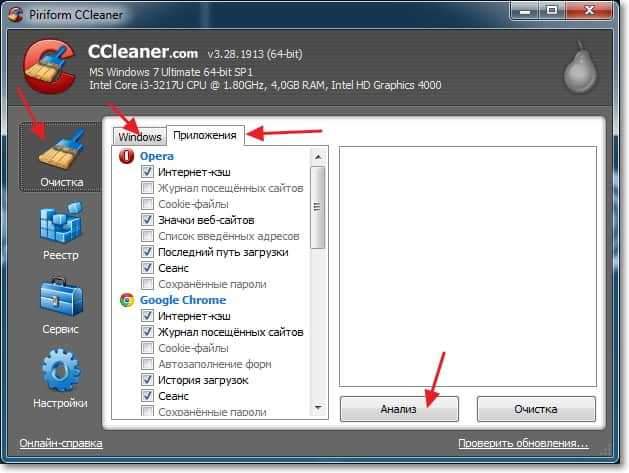
Nakon završetka skena, vidjet ćete statistiku. Na primjer, pronašao sam nepotrebne datoteke za 187 MB, a nedavno sam očistio. Da biste očistili pronađeno smeće, pritisnite gumb "Čišćenje". Pojavit će se upozorenje, kliknite "U redu".
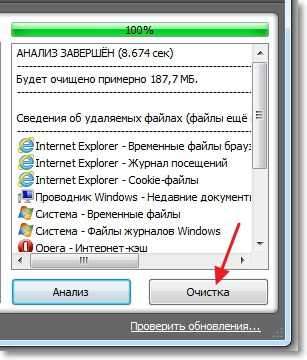
Sve pronađene smeće bit će uklonjeno.
Ako vas zanima pitanje, ali hoće li program izbrisati datoteku koja mi je potrebna? Tada mogu odgovoriti da se nekoliko godina korištenja ccleaner -a nisam suočio s takvim problemom.
Čišćenje čišćenja registra CCleaner
Smeće je uklonjeno, sada možete ići na čišćenje registra, to također može ubrzati rad vašeg računala.
U programu idemo na karticu Register i za početak traženja problema u registru kliknite gumb "Traži probleme".
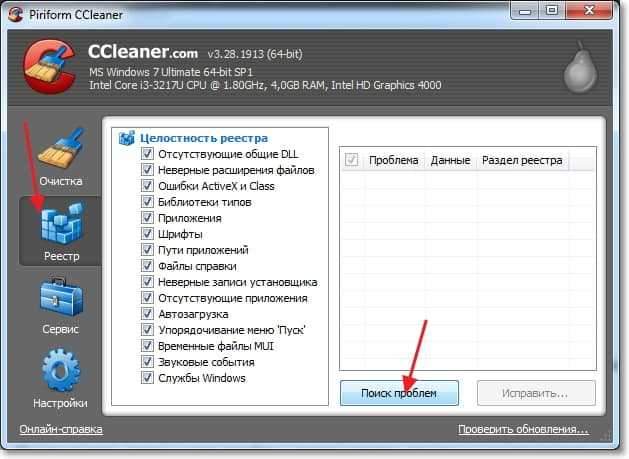
Kada se dovrši pretraga problema, kliknite gumb "Popravi".
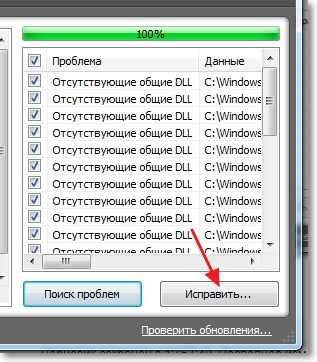
Pojavit će se poruka s prijedlogom za spremanje kopije varijabilnih podataka. Možete se složiti pritiskom na "Da", ali ako ne želite stvoriti kopiju, kliknite "Ne". Nisam imao problema nakon čišćenja registra od strane programa CCleaner, ali sve se događa.
U sljedećem prozoru kliknite gumb "Popravi oznaku". Nakon korekcije, prozor se može zatvoriti.
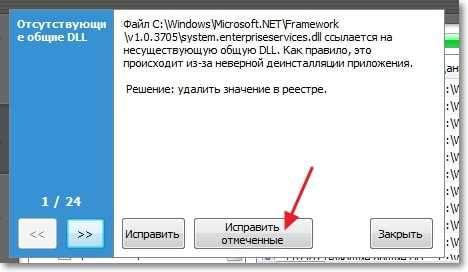
Čišćenje registra je završeno.
Odspojite programe od automatskog opterećenja pomoću CCLeaner -a
Nedavno su me u komentarima pitali što učiniti ako ne vježbate ako uklonite programe iz automatskog učitavanja? I savjetovao sam da napravim ovaj ccleaner. Na što je pitanje bilo kao odgovor, ali kako? Nije prikladno pisati o tome u komentarima, pa ću vam sada reći kako to učiniti. Kako odvojiti programe od automatskog opterećenja sa standardnim alatom, u članku sam napisao kako ukloniti programe iz automatskog opterećenja (automobila)? Ubrzavamo preuzimanje računala.
U programu CCleaner idite na karticu Service, a zatim "Automobile". Odaberite program koji treba ukloniti iz opterećenja automobila i kliknite gumb "Isključi".
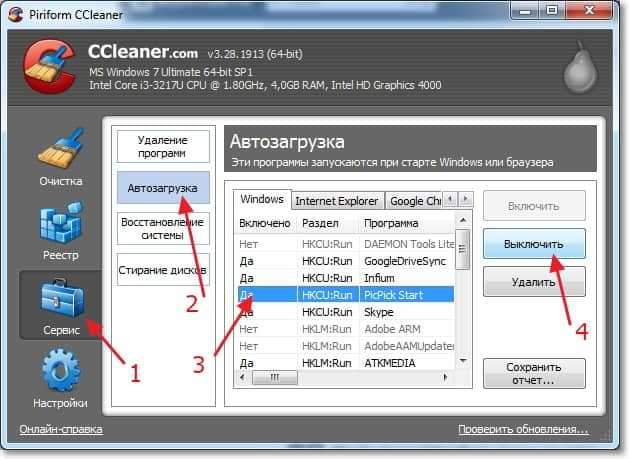
Dodatne komunalije
Na kartici "Servis", Pored automobila automobila.
Uklanjanje programa - Pomoću ovog uslužnog programa možete izbrisati programe. Takav analog sa standardnim alatom za uklanjanje programa u sustavu Windows.

Obnovi sustava - Možete pogledati već stvorene točke oporavka i po potrebi ih ukloniti. O tome kako izvršiti oporavak sustava, napisano je u članku Obnova sustava u sustavu Windows 7. Kako vratiti sustav?
Diskovi za pranje - Zanimljiv uslužni program koji vam omogućuje brisanje informacija s cijelog diska i omotavanje besplatnog područja. Zašto operati slobodno područje na disku? Tek nakon izbrisanja datoteke, nije u potpunosti izbrisan, jednostavno je ne vidite, ali uz pomoć posebnih programa može se obnoviti. Dakle, takav postupak u potpunosti čisti podatke o ranije izbrisanim datotekama. Budite oprezni s ovim uslužnim programom, ne brišite podatke sa svih diska.

Kao što vidite, program CCleaner je vrlo funkcionalan i koristan. Savjetujem vam da obavljate takvo čišćenje najmanje jednom mjesečno, a vaše će računalo raditi stabilno i brzo. Ako imate pitanja, pitajte ih u komentarima. Sretno!
- « Zašto Wi-Fi ne radi na prijenosnom računalu (netbook)? Kako povezati laptop na Wi-Fi usmjerivač? Pogreška Windows nije uspjela povezati s ...
- Pregled ESET NOD32 Smart Security 6. Savjeti i preporuke »

